
表示と操作について

◆キーロック画面
SoftBank003SHのキーロック画面は左下図の様に なっており、ロックを解除しないと全ての操作ができない様にな っており、ポケット内等での誤操作防止となっている。
ロック画面については左下図の物が標準で設定されているが、 ロック画面の設定を変更する事でパスワードを入力しないとロッ クが解除できない画面等も設定できる様になっている。


左上図の画面ではパスワードは必要ない普通のロック解除画面 の為に、画面下部にある鍵左側のを指でスライドして右側にある 鍵穴にスライドすれば右上図の様なメニュー画面になる。
右上図の画面は標準設定の画面ではなく、実際には左右に画面 をスライドさせると5ページ分のメニュー画面があるのだが、そ の中から1ページにまとめた物が右上図の画面である。
◆メニュー画面
実際のメニューアイコン画面は右上図の左下で、電話アイコン の左側にある丸の中にある▲のボタンを押す事により、以下の様 な6ページのアイコンメニューが表示される。
どの画面を開いているかは画面右上にある1/6から6/6ま でのページ表示でわかる他に、表示下部にある電話やメールとの 境界線を良く見ると、その一部の太い部分でもわかる様になって いるが、このメニューの場合には線の太さでの判別なのでわかり 難いだろう。
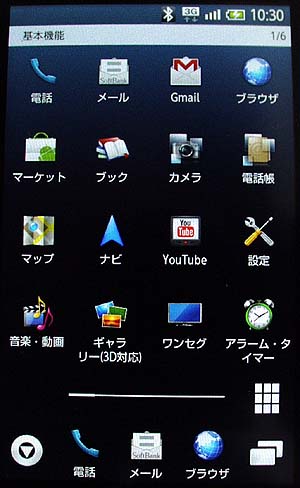

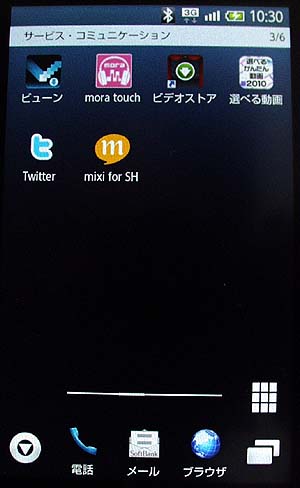


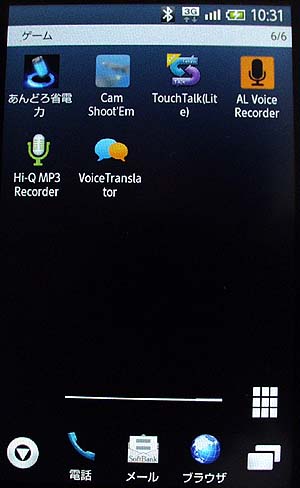
実際にはゲームと表示されている部分を長押しすると、ページ タイトル変更画面が表示される為に、現在ではダウンロードアプ リのページとしてタイトルを付け直している。
◆アプリの管理
アプリの管理は、不要なアプリを削除したり停止するなどの処 理が行える画面で、特にダウンロードしてインストールしたが不 要になったアプリ等を処理する際に必要になる。



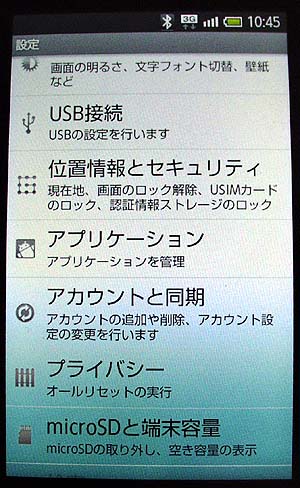

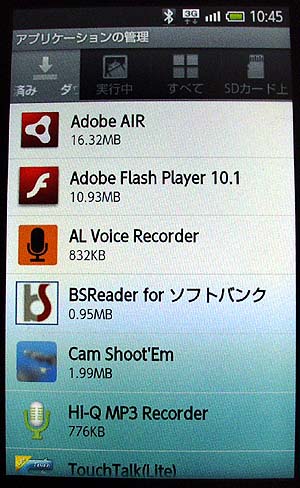
この操作で右上図の様なアプリケーションの管理画面が表示さ れるが、Windowsで言うプログラムの追加と削除に似た様 な処理ができる様になっている。

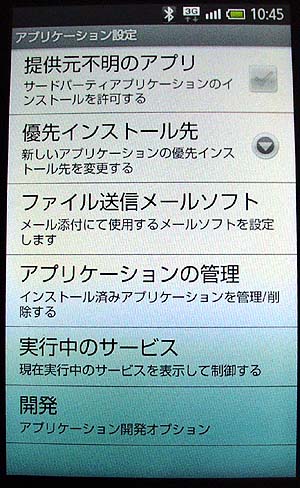
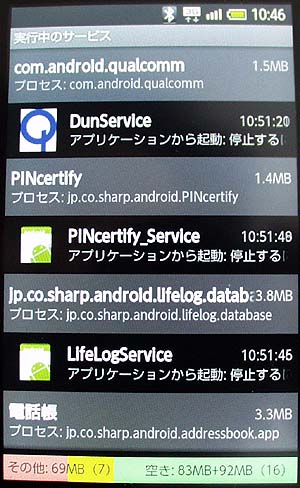

しかし、ここで実際に必要なアプリを停止してしまったりする と誤動作する可能性がある他に、完全に理解している場合のみに 限り使用する事にして、通常は使用しない様にする。
この画面を終了する場合には、戻るボタンを数回押して戻るか ホームボタンを押して戻るが、ホームボタンを押して戻るとホー ム画面に戻った際に『起動中のアプリがあります』と言うメッセ ージが表示される為に、ホーム画面の右下にあるボタンを押して 不要なアプリは完全に閉じて終了しておく様にする。
◆省電力設定
購入直後の設定ではバッテリーの消耗が激しく、下手をすると 待ち受けだけでも1日もたない状態で、1〜2回の電話やメール で半日もつかもたないかと言う状態であった。
購入品の中にはバッテリーの寿命についての説明が入っており 、バッテリーのもちを長くする為にはと言う説明書きもあるが、 それらを含め関する部分の設定を以下に挙げてみる。






この操作により必要な時だけWi−FiをONにする事で、不 要なアクセスポイントサーチ等の処理を行わなくなる為に多少の 節電になるが、これから説明する同期やアプリ等で通信を多用す る物がある場合には、Wi−FiをOFFにしてしまうとパケッ ト料が増してしまう可能性がある為に、自分の利用環境において OFFにできるかどうかを判断する必要がある。
また、上から5番目にある【Bluetooth】もOFFに すれば節電できるが、当方ではシチズン製のアイバートMと言う Bluetooth腕時計を使用している為に、この設定は右上 図ののようにONにしたままで使用している。

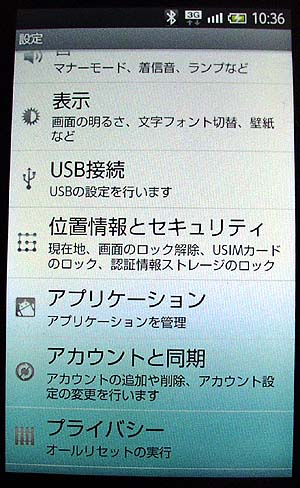
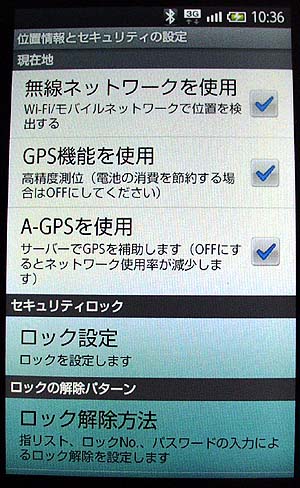
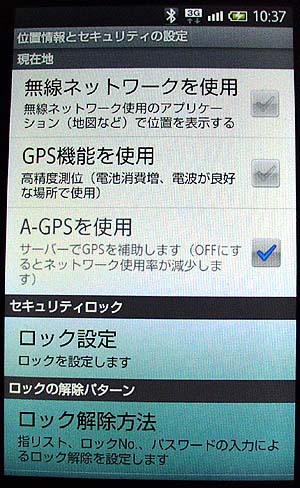
また上から3番目の項目については、上から2番目にある【G PS機能を使用】を選択していないと有効にならない為に、上か ら2番目の項目だけOFFになっていれば良いだろう。

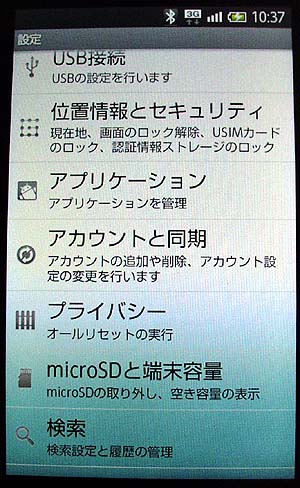
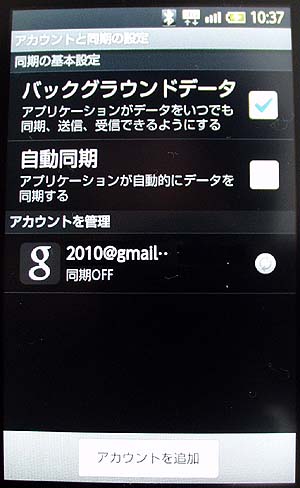

これはマーケット等を使用すると必ず同期が必要となり、同期 の要求画面が表示される為に、ここでOFFにしたからと言って 常にOFFであるとは限らず、マーケット等のアプリで同期をO Nにした際にはその都度同期をOFFにしないと結局はバッテリ ーの消耗が激しくなってしまう為に注意する必要がある。
また、左上図の様にバックグラウンドデータにチェックが入っ ている場合にはOFFにするが、この項目をOFFにした際には 右上図の様な画面が表示される為にOKを押す様にする。
また、左上図の上から2番目の【自動同期】はその上の【バッ クグラウンドデータ】がONになっている時のみ設定が有効で、 OFFにする為には一旦【バックグラウンドデータ】にチェック を入れておきONの状態にしてから【自動同期】の項目のチェッ クを外してOFFにする必要がある。


設定が終了したならば、戻るボタンを数回押して戻るかホーム ボタンを押して戻るが、ホームボタンを押して戻るとホーム画面 に戻った際に『起動中のアプリがあります』と言うメッセージが 表示される為に、ホーム画面の右下にあるボタンを押して不要な アプリは完全に閉じて終了しておく様にする。
◆バッテリーの表示
これまでの設定で1日もたなかったバッテリーが何とか3日程 度までもつ様になったものの、やはり電話やメールを何回か使用 しているとどうしてもやっと1日もつ程度であった。
その電池の使用量については以下の様にして表示させる。

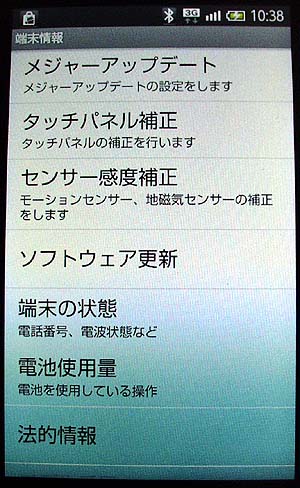
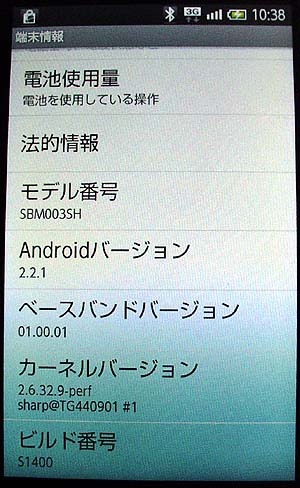
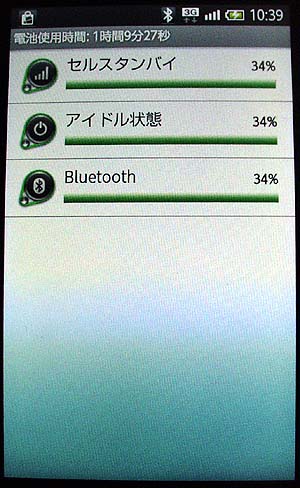
この何度目かのバージョンアップ以降にバッテリーがかなりも つ様になり、電話やメールを何度か使用しても3日間はもつ様に なり、仕事で多少長電話になっても1日もたない事はない。
バッテリーの使用状況については、左上図の一番上にある【電 池使用量】を選択すると右上図の様なバッテリーの利用状況を表 示するが、これは起動しているアプリ等でも表示項目数が異なる が、右上図ではほとんど何も動作していない時の表示である。
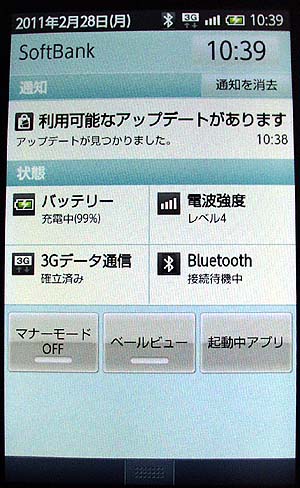

左上図では充電中の表示の為に数値表示の前には『充電中』と あるが、通常は『残量』と表示されるている為に、あとどれだけ 残っているのかか今までのバーグラフ表示よりも更に詳細に知る 事ができるようになる。
表示画面を終了したいならば、戻るボタンを押すかホームボタ ンを押して戻るが、設定画面からホームボタンを押して戻るとホ ーム画面に戻った際に『起動中のアプリがあります』と言うメッ セージが表示される為に、ホーム画面の右下にあるボタンを押し て不要なアプリは完全に閉じて終了しておく様にする。
メインに戻る ⇒ 携帯電話関連 ⇒ SoftBankメニュー ⇒ 003SHメニュー
